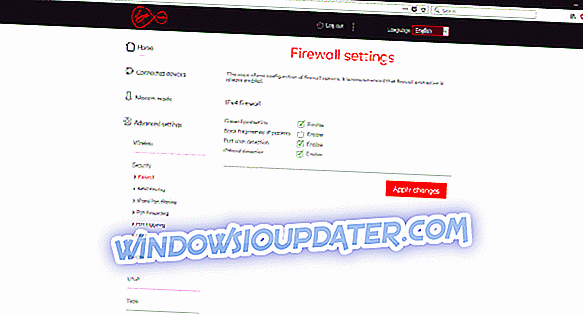En raison d'un monopole discutable sur le marché britannique du haut débit, Virgin Media est celui qui dicte principalement les conditions d'utilisation. Les utilisateurs plus avertis se sont tournés vers les solutions VPN afin de protéger leur vie privée, d’accélérer la bande passante (ce qui, selon certains, est de 50% délibérément limité) et d’éviter les restrictions régionales. Cependant, que faire lorsque le VPN ne fonctionne tout simplement pas avec le routeur Virgin Media?
Nous avons préparé quelques solutions possibles au problème et les avons énumérées ci-dessous. Si vous rencontrez des difficultés avec Virgin Media et VPN travaillant ensemble, nous vous recommandons de les vérifier.
Comment faire fonctionner un réseau privé virtuel avec un routeur Virgin Media
- Configurez le routeur
- Mettre à jour / réinstaller le VPN
- Utilisez une solution VPN confirmée
1: configurer le routeur
Les problèmes entre les services de Virgin Media et les outils VPN sont apparus après l’introduction du SuperHub 3, la dernière itération améliorée de routeurs fournie par le fournisseur de haut débit basé au Royaume-Uni. Auparavant, les utilisateurs finaux pouvaient utiliser le VPN pour réduire la limitation flagrante de la bande passante et contourner les restrictions géographiques imposées par Virgin Media. Était-ce quelque chose de délibéré ou la configuration du routeur par défaut est le simple problème, nous ne pouvons pas dire avec certitude.
Certains utilisateurs ont pu résoudre le problème en modifiant les paramètres, notamment les mesures d'authentification et de pare-feu qui, apparemment, bloquent l'accès VPN à votre adresse IP native. De plus, il semble que le SuperHub 3 bloque les protocoles de cryptage qui diffèrent de PPTP. Si vous ne savez pas quoi faire, ces étapes devraient vous guider tout au long de la procédure:
- Connectez-vous au routeur avec un câble LAN.
- Ouvrez n’importe quel navigateur et, dans la barre d’adresse, tapez Adresse IP de Virgin Media - 192.168.0.1.
- Entrez vos informations d'identification et appuyez sur OK pour vous connecter au menu des paramètres du routeur. Si vous n'avez pas changé votre mot de passe, le mot de passe par défaut est placé au bas du routeur.
- Ouvrez les paramètres avancés .
- Sélectionnez pare-feu .
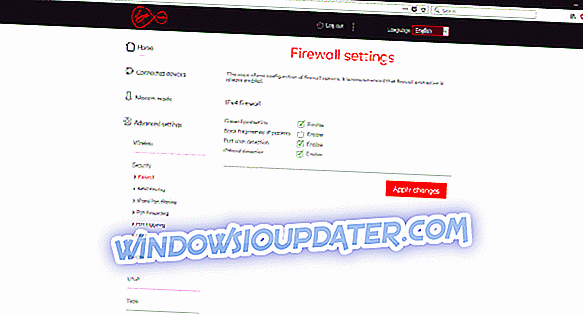
- Désactivez ” Bloquer les paquets IP fragmentés ” (SuperHub 3) ou laissez IPSec, PPTP et Multicast passer à travers le pare-feu en cochant les cases (anciens concentrateurs).
- Confirmez les modifications et redémarrez votre routeur et votre PC.
En outre, si vous utilisez un réseau d’entreprise avec un réseau privé virtuel (VPN), contactez votre administrateur réseau car il est peu probable que vous ne puissiez pas accéder à la configuration du routeur susmentionné ni la modifier.
2: mettre à jour / réinstaller le VPN
C'est un long coup puisque ce problème est à peine causé par le VPN. Bien entendu, nous supposons que vous utilisez une solution VPN appropriée. La plupart des solutions gratuites sont limitées et vous aurez besoin d'un outil premium basé sur un abonnement si vous souhaitez surmonter les limitations imposées par Virgin Media. Cependant, même les meilleurs de la classe peuvent avoir des problèmes s'ils ne sont pas à jour ou s'ils sont bloqués au sein même du système.
Ainsi, la solution de première main consiste à s’assurer que le VPN est à jour et à confirmer que le pare-feu natif de Windows ou un pare-feu tiers ne bloque pas le VPN. Vous pouvez également désactiver la sécurité pour le moment, mais nous souhaitons suggérer une liste blanche du VPN disponible. De cette façon, vous garderez la protection tout en permettant au VPN de communiquer librement.
Enfin, vous pouvez réinstaller le VPN et vous déplacer à partir de là. La réintégration de la solution VPN est la plus fonctionnelle après une réinstallation propre.
3: Utiliser une solution VPN confirmée
Enfin, si nous excluons les actions probables sur les solutions VPN de Virgin Media, il est nécessaire d’utiliser un VPN valide. Certaines solutions VPN peuvent être bloquées par défaut, alors que d'autres seront sous-performantes. Ce dont vous avez besoin, c'est d'un VPN qui empêche le FAI de limiter votre bande passante et qui vous permette d'éviter les restrictions géographiques et les interdictions régionales. Par exemple, les sites peer-to-peer sont un grand «NON» pour les utilisateurs de Virgin Media. Ils constitueraient une infraction pouvant entraîner la cessation du service.
Quels sont les meilleurs outils en ce moment? Nous avons effectué une petite recherche et voici les outils qui devraient fonctionner avec Virgin Media et améliorer l'expérience tout en préservant votre vie privée:
- CyberGhost VPN (recommandé)
- NordVPN (suggéré)
- Hotspot Shield VPN
- VPN Express
Ils viennent tous avec un abonnement mensuel. En outre, ils ont une abondance de serveurs basés au Royaume-Uni qui vous permettront de vous connecter à une adresse IP alternative proche de votre emplacement. De cette façon, vous ne souffrirez pas de problèmes de latence des paquets de données tout en étant sécurisé. Assurez-vous de les vérifier individuellement et de choisir vous-même. En outre, et ce qui est important à cet égard, vous pouvez communiquer en temps réel avec les équipes de support des fournisseurs de VPN respectifs que nous avons recrutés. De cette façon, ils peuvent vous aider, vous, le client payant, à résoudre tous les problèmes que vous rencontrez.
Mise à jour : si vous n'arrivez pas à regarder l'UEFA Champions League avec ou sans Virgin Media et que même le VPN ne vous aide pas, désactivez-le, car nous avons la bonne solution. Consultez notre article consacré à regarder l'UEFA Champions League sur votre PC ou sur votre téléviseur via un PC. Vous y trouverez plusieurs solutions et outils qui vous aideront à apprécier le jeu des équipes de football les plus fortes.
Cela devrait le faire. Assurez-vous de poster vos questions, solutions alternatives ou VPN qui vous convient le mieux si vous êtes un utilisateur de Virgin Media. Nous sommes impatients de vous entendre dans la section commentaires ci-dessous.
entité! = currentEntity): currentEntities.concat (currentEntity) ">Articles Liés
{{l10n}}
- {{#Les données}}
- {{étiquette}} {{/Les données}}